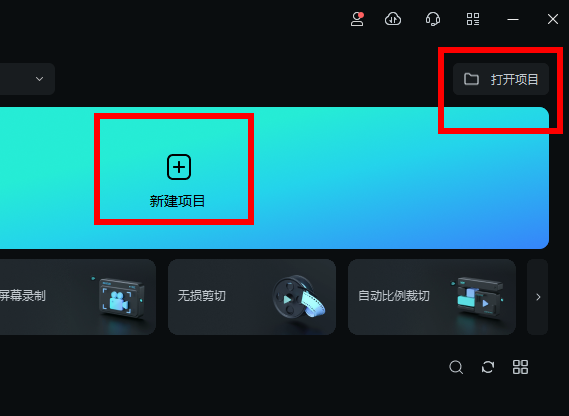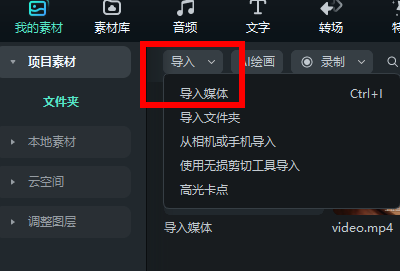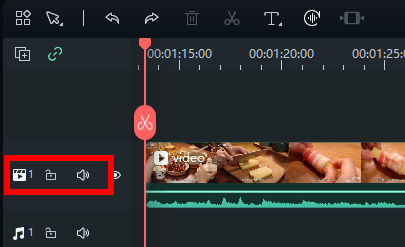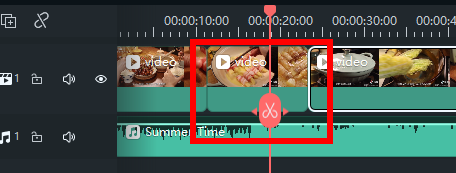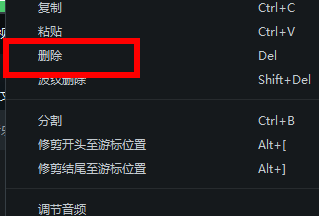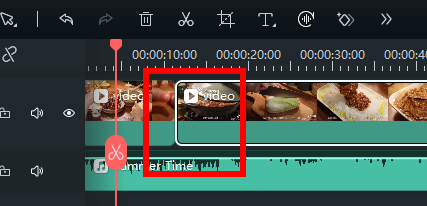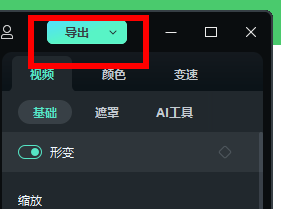|
|
|
|
|
有小伙伴想知道万兴神剪手怎么分段导出视频。首先将视频分割出不需要的部分,右键删除,将分割后部分,拖动与前端相连即可,然后导出,详情如下。 万兴神剪手怎么分段导出视频1、打开软件,在弹出界面选择“新建项目”或者“打开项目”。
2、然后点击“导入”,将视频文件导入进来。
3、将导入的视频直接拖到下方“视频轨道”上。
4、选中轨道上视频,会出现红色“分割”线,点击视频位置即可分割。
5、然后不要的视频部分选中右键点击“删除”。
6、最后将鼠标放到分割后部分,拖动与前端相连即可。
7、点击“导出”,按照步骤即可。
以上就是万兴神剪手怎么分段导出视频的全部内容,望能这篇万兴神剪手怎么分段导出视频可以帮助您解决问题,能够解决大家的实际问题是软件自学网一直努力的方向和目标。 |